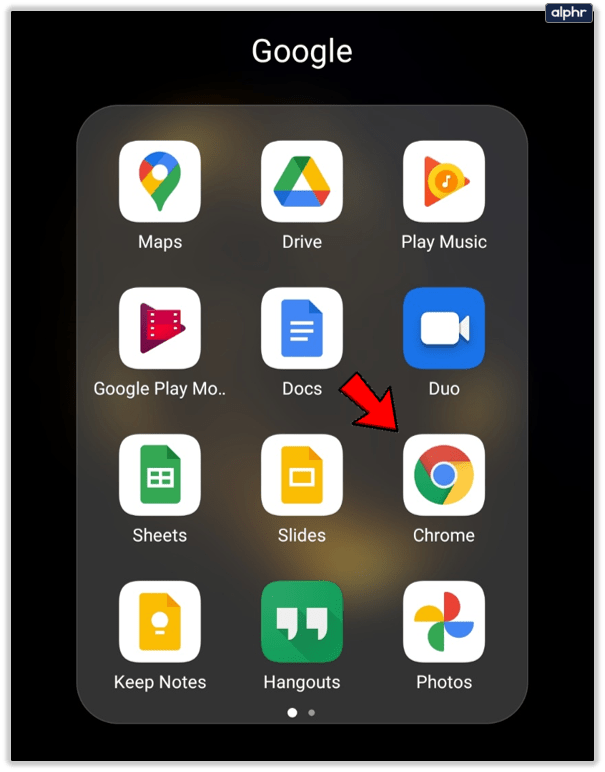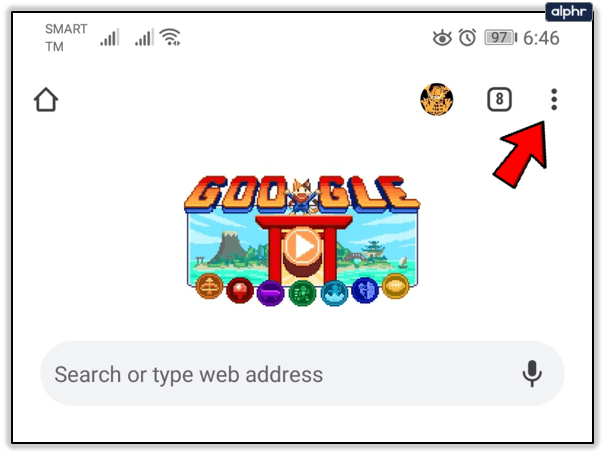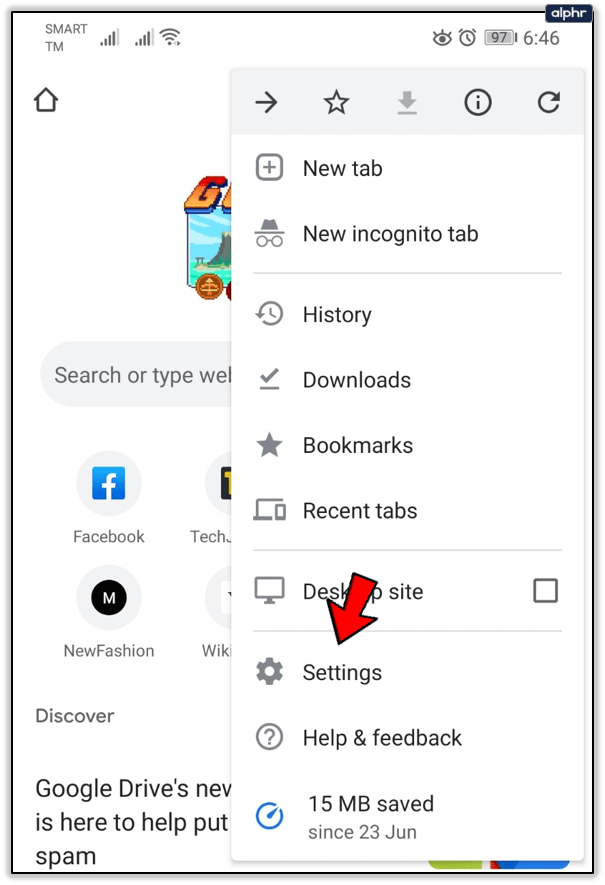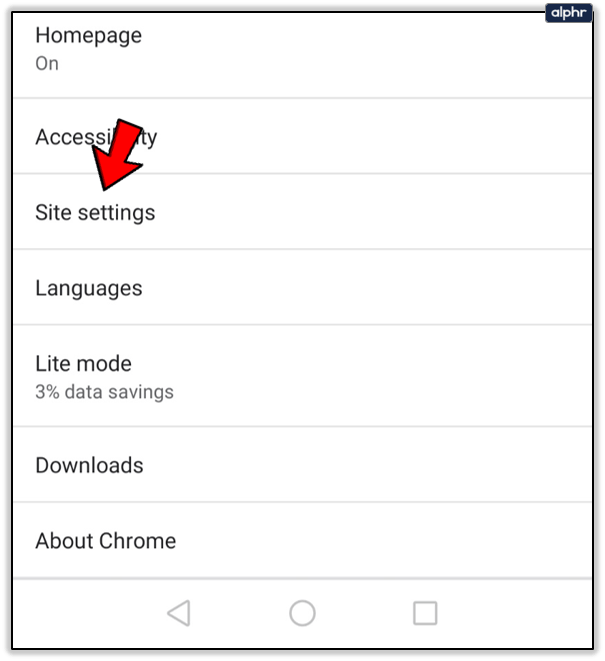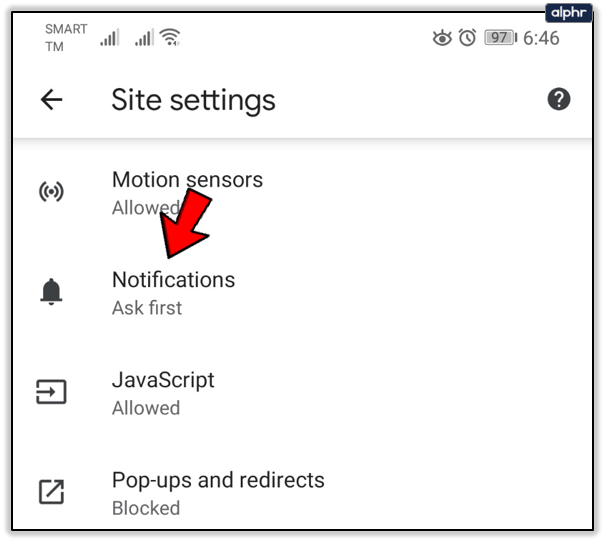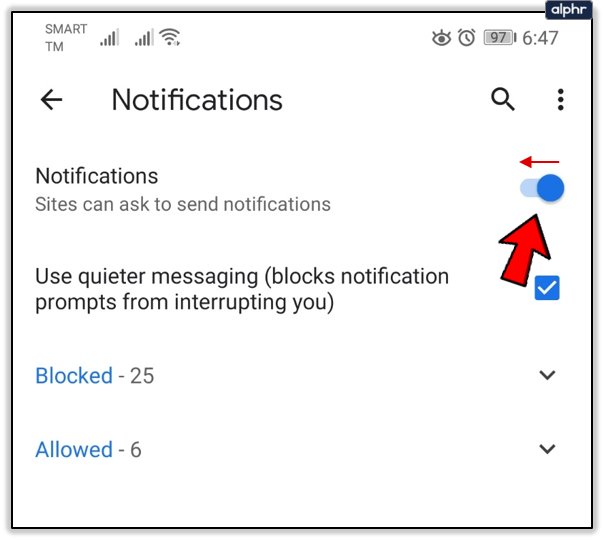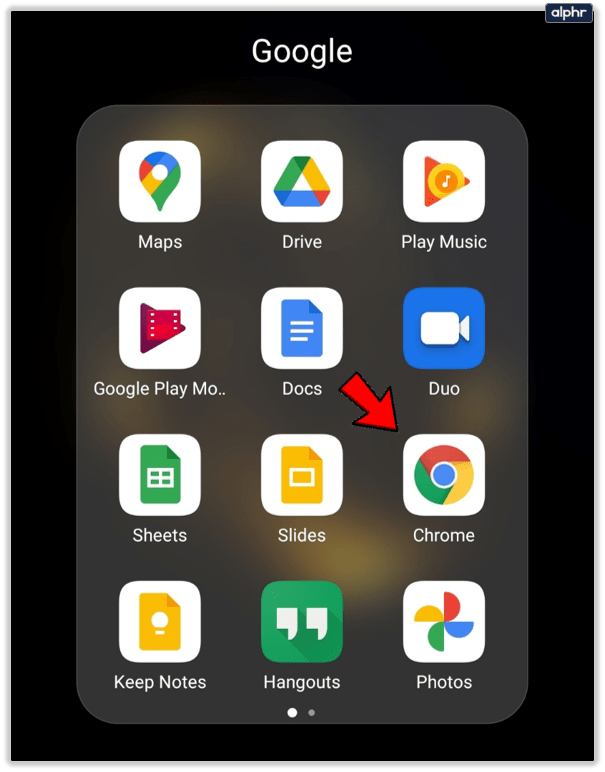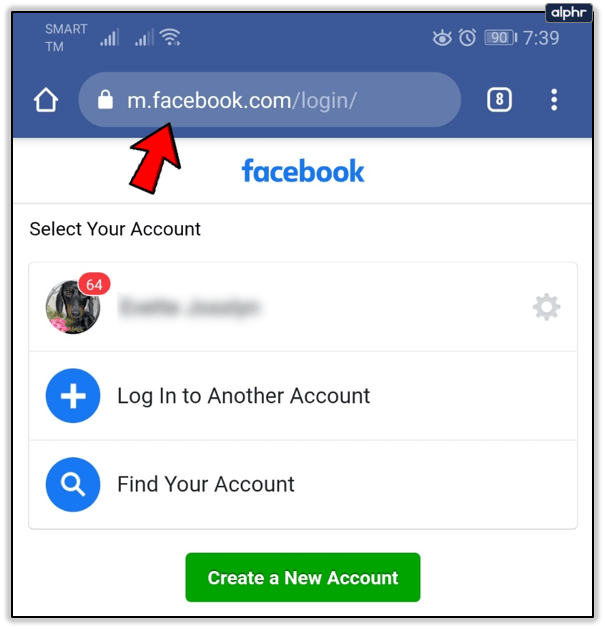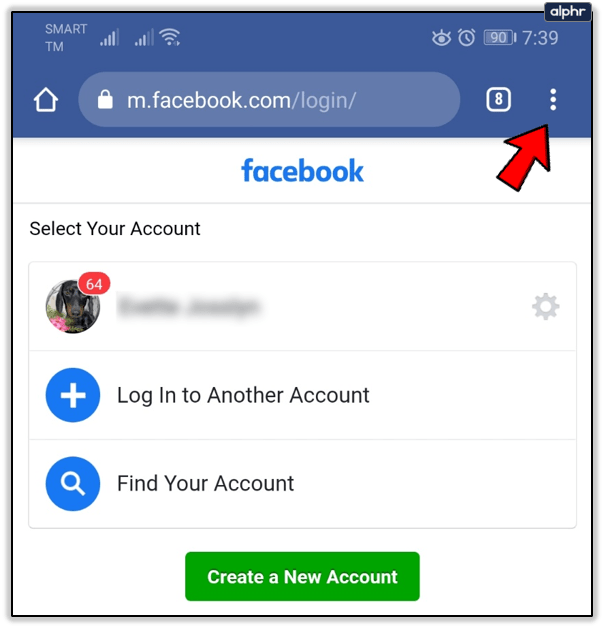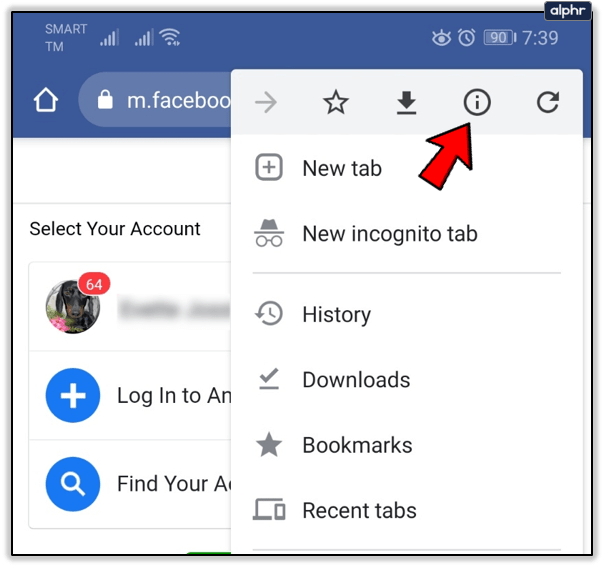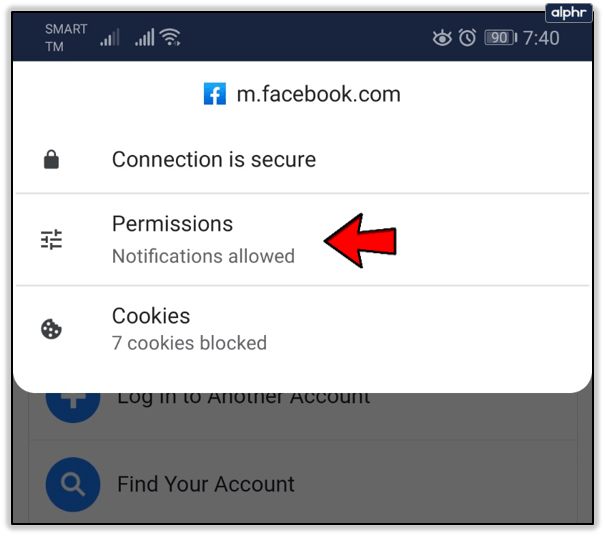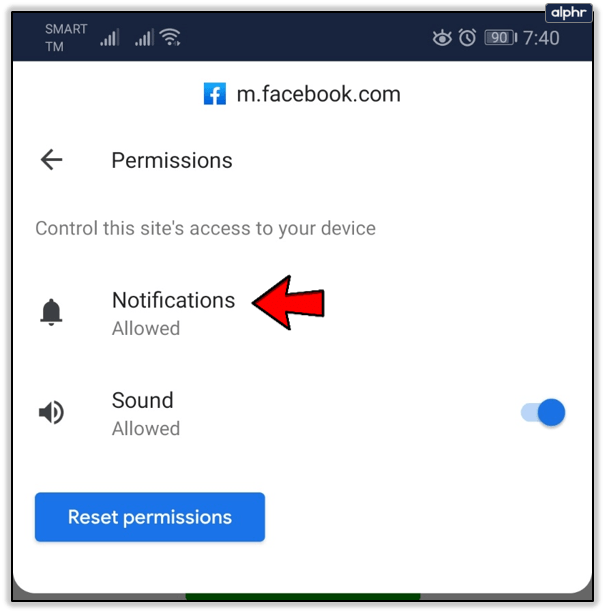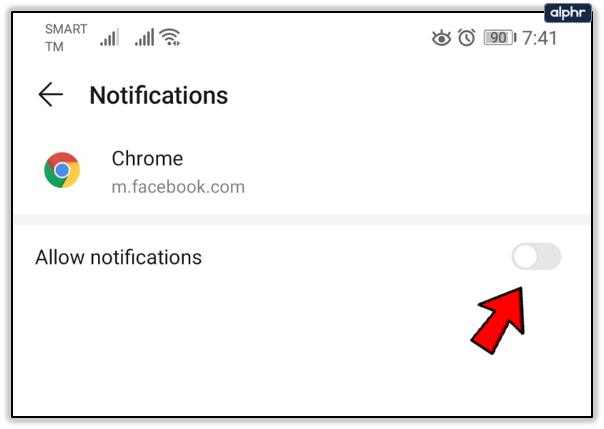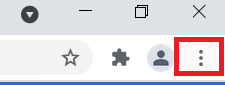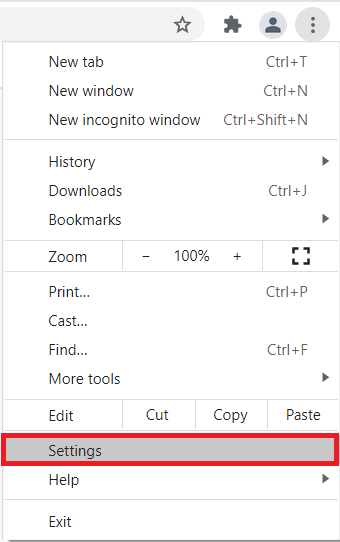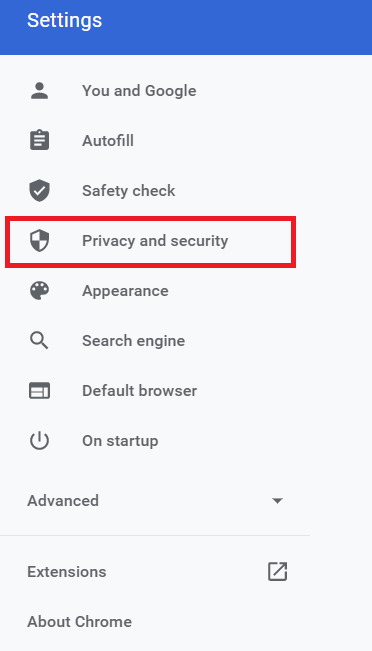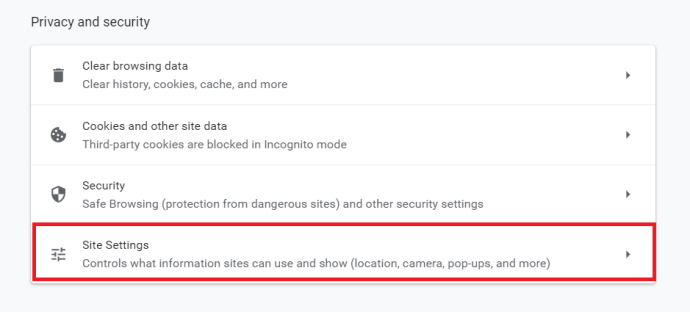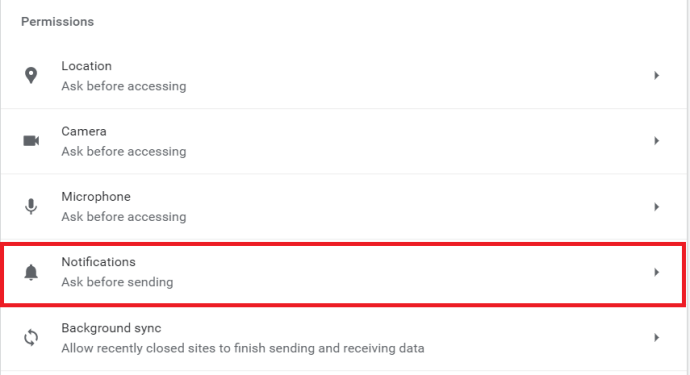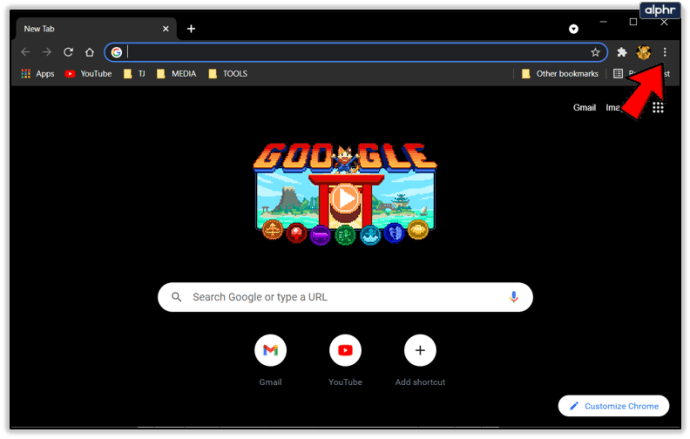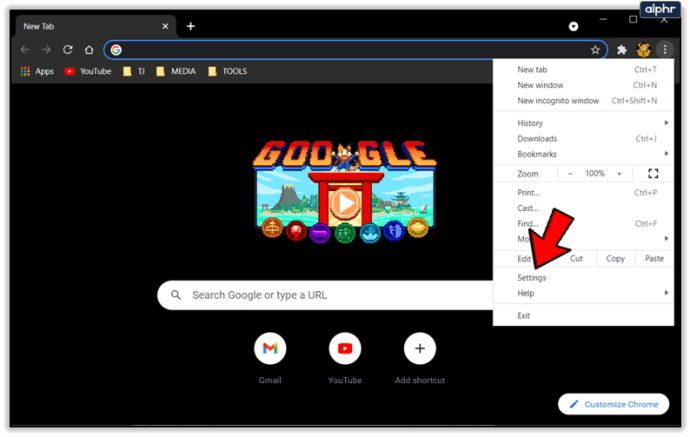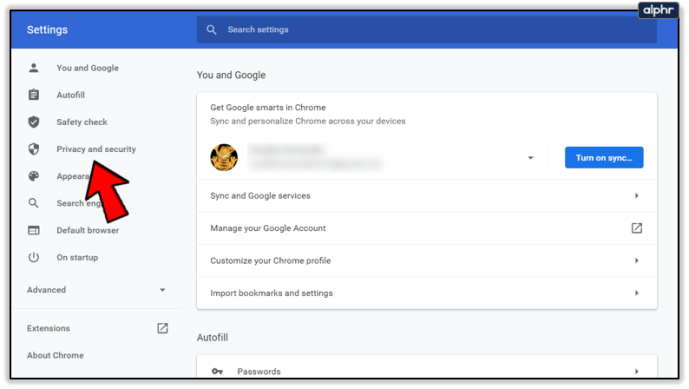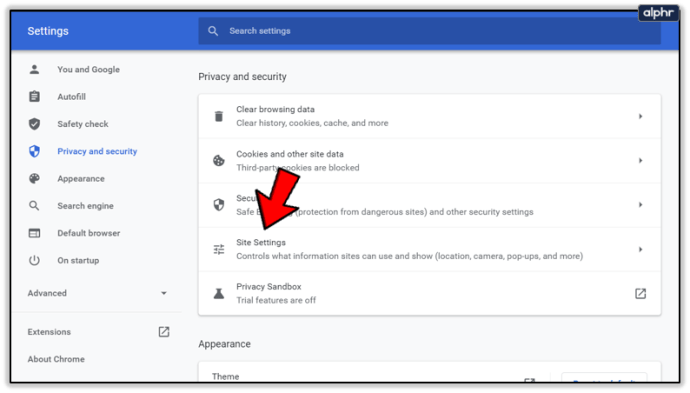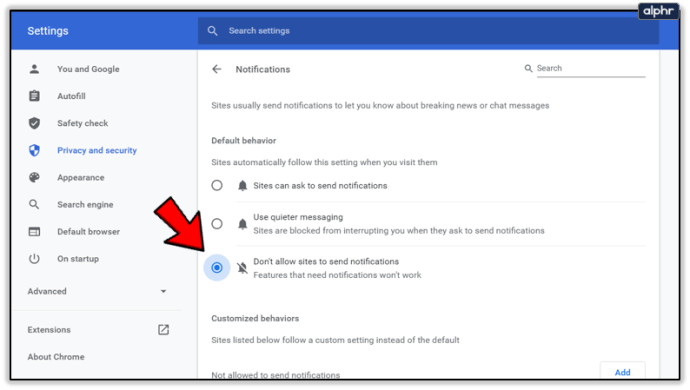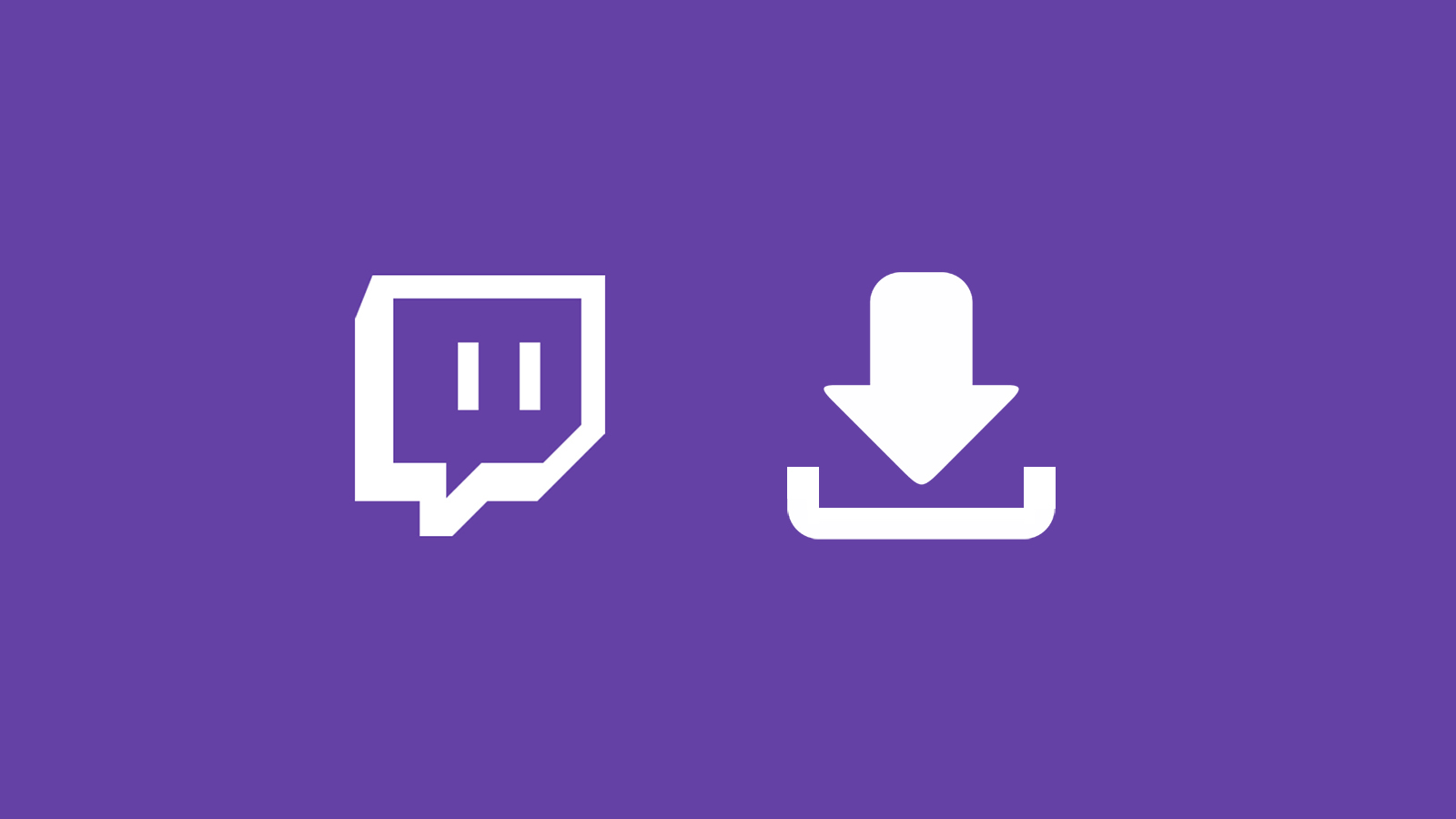Една от спретнатите функции на Google Chrome е, че по подразбиране ви уведомява, когато сайт или услуга иска да ви изпраща известия. Тя ви позволява да контролирате и управлявате известията, които получавате.

Виждането на подканата за известие обаче често може да е твърде много за някои. Ако сте уморени от тези известия и искате да ги изключите напълно, вие сте попаднали на правилното място. Ще обхванем версиите на Chrome за Android, Chrome OS, настолни компютри и iOS.
Как функционират известията на Chrome?
Chrome по подразбиране е настроен да предупреждава потребителя, когато уебсайт, разширение или приложение се опита да започне да им изпраща известия. Това е много полезна функция, тъй като ви позволява да избирате сайтове и приложения, от които искате да разрешите известия.
От друга страна, инкогнито режимът на Chrome не показва известия. Това е така, защото сърфирате анонимно и уебсайтовете и приложенията не могат да ви насочват за реклами, известия и оферти.
Ако обаче не искате да кликнете върху „Не, благодаря“ при всяко известие, което получавате в стандартния режим на сърфиране, можете да деактивирате тези известия.
Деактивиране на известията в Chrome на Android
Ако сте на устройство с Android, Chrome е браузърът ви по подразбиране. В момента на писане това е основният браузър, който потребителите на Android използват за търсене в мрежата, въпреки че някои избират Firefox, Opera и други браузъри.
Chrome за Android ви позволява да изключите известията напълно, както и за определени сайтове и приложения. Ето как да ги изключите напълно:
- Стартирайте Chrome на вашия смартфон или таблет.
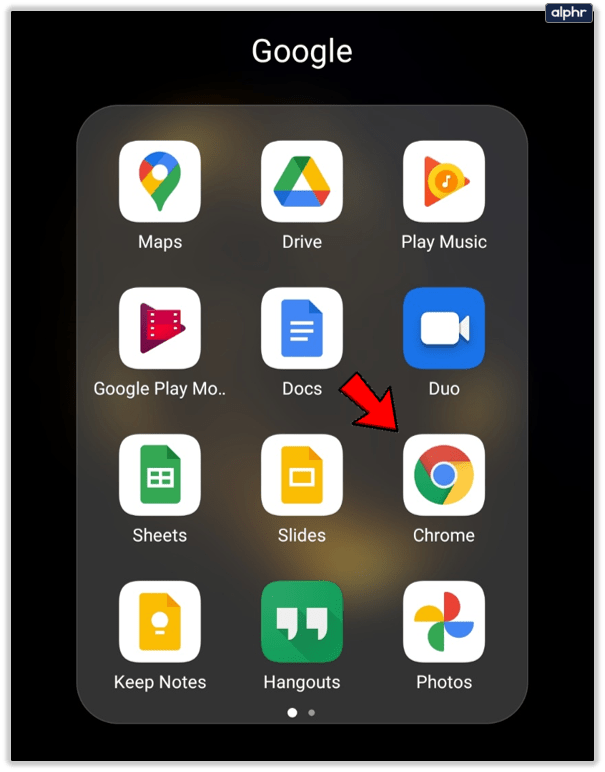
- След това докоснете | Повече ▼ бутон (три вертикални точки) в горния десен ъгъл на екрана.
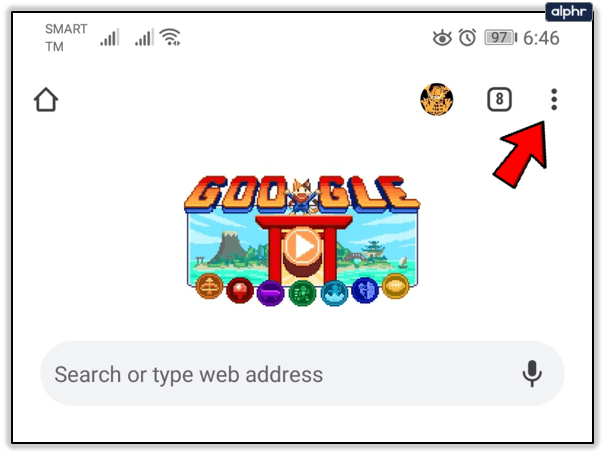
- Сега докоснете Настройки раздел.
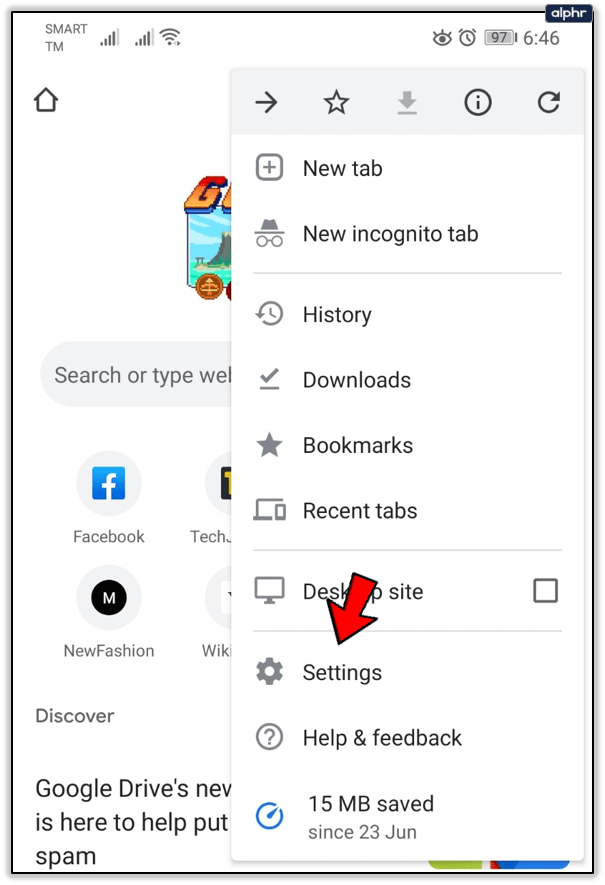
- Когато се отвори менюто Настройки, трябва да докоснете Настройки на сайта раздел.
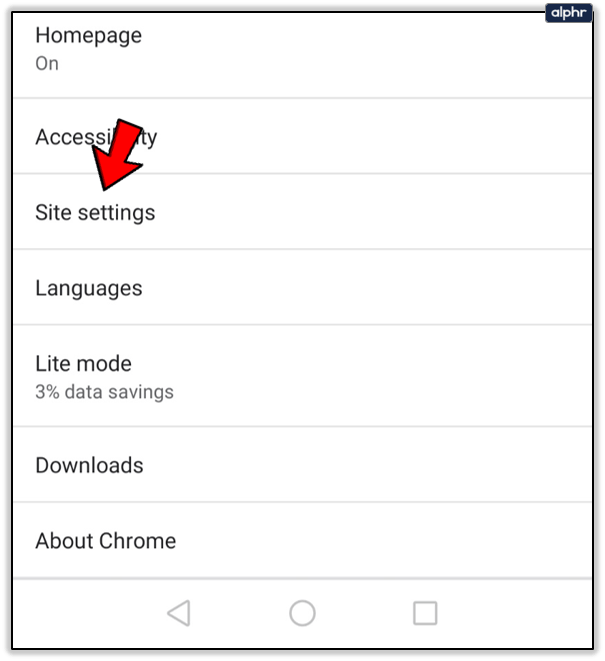
- След това преминете към Известия раздел.
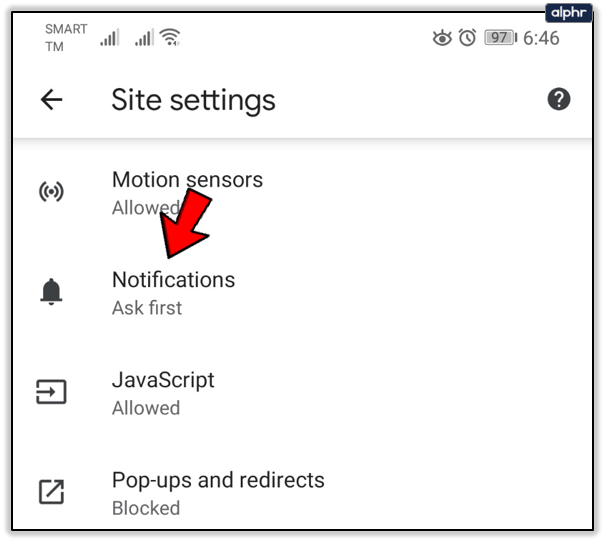
- Там ще видите списъка със сайтове, които сте отказали, и списъка със сайтове, на които сте разрешили правото да ви изпращат известия. В горната част на екрана ще видите заглавието Известия. Докоснете плъзгача вдясно, за да изключите известията.
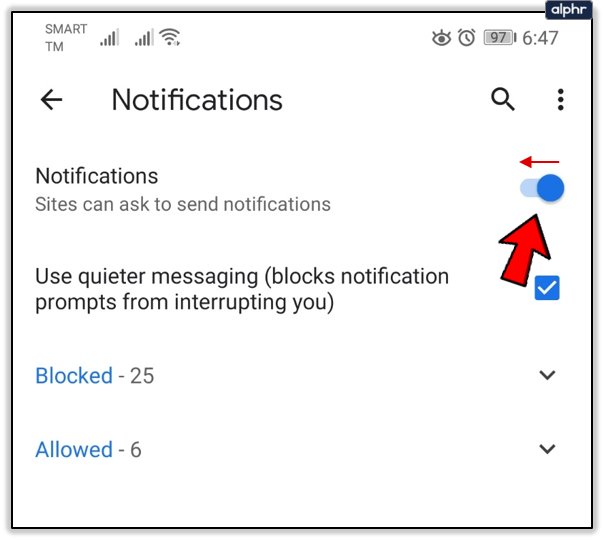
Това ще деактивира известията за всички сайтове. Ако искате да ги деактивирате само за определени сайтове, изпълнете следните стъпки:
- Стартирайте Chrome.
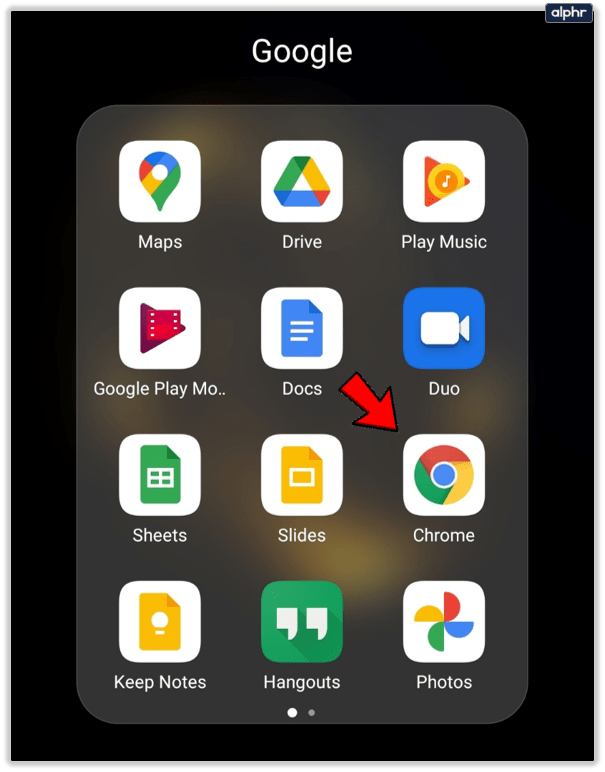
- След това отидете на сайта, който искате да предотвратите да ви изпраща известия.
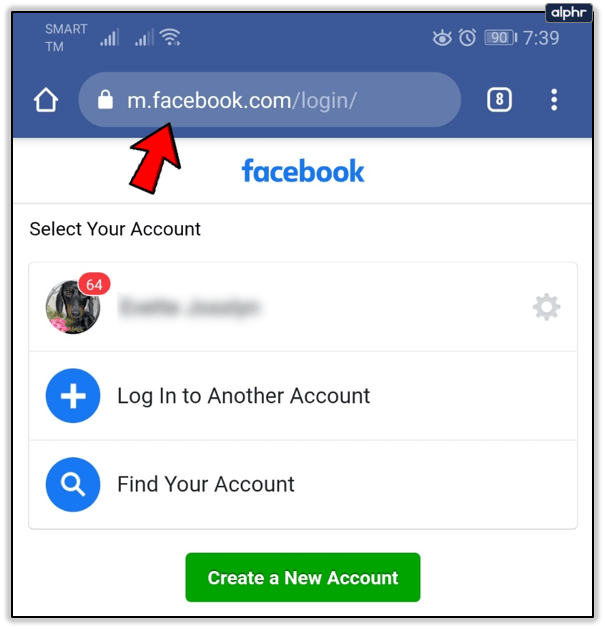
- След това докоснете | Повече ▼ бутон в горния десен ъгъл.
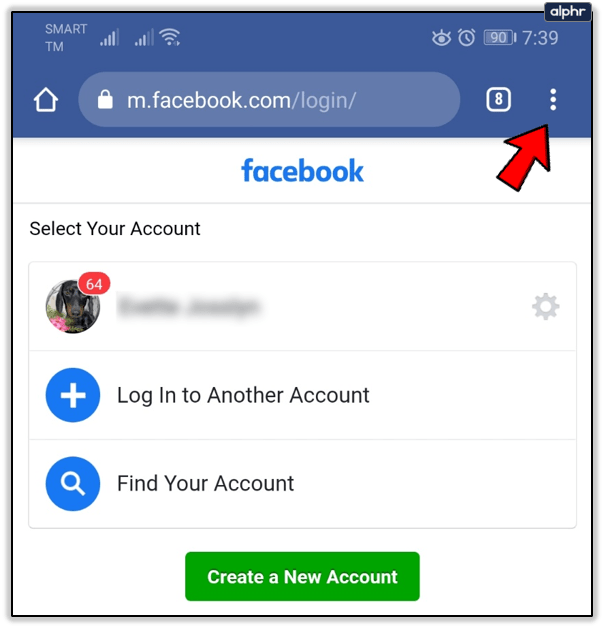
- Сега изберете Информация опция.
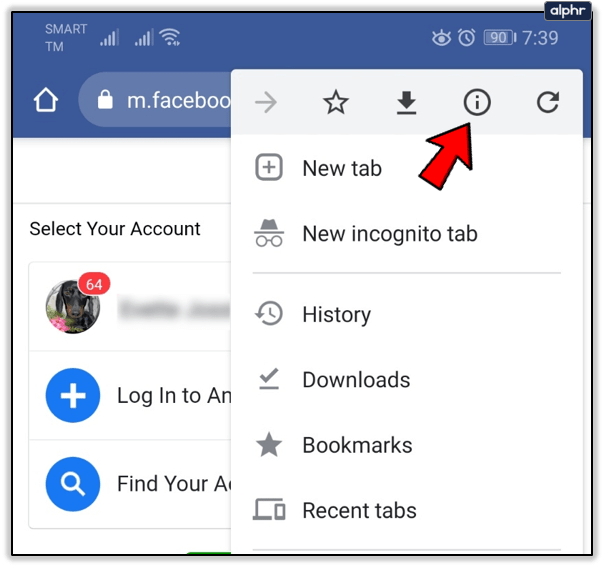
- След това отидете на Разрешения.
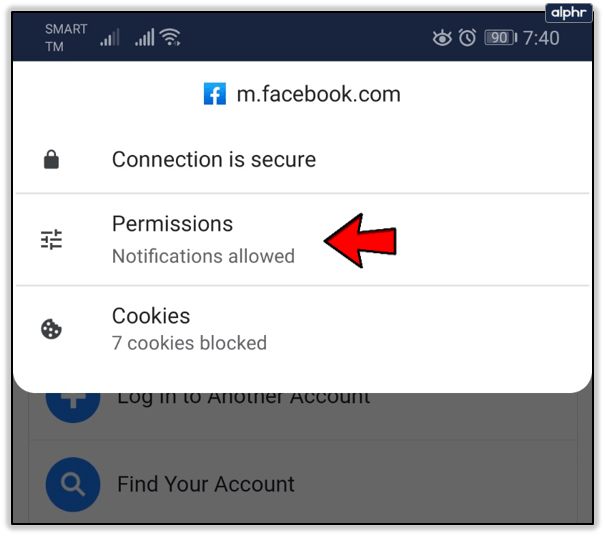
- Отвори Известия раздел.
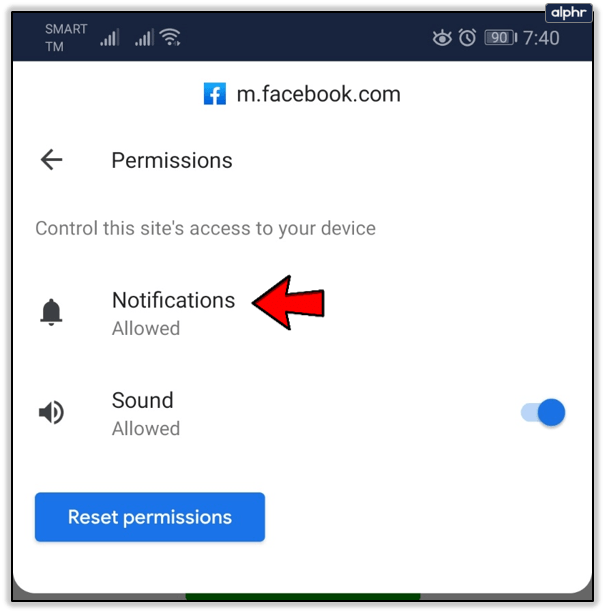
- Накрая изберете Блокиране опция или изключете Разрешаване на известия.
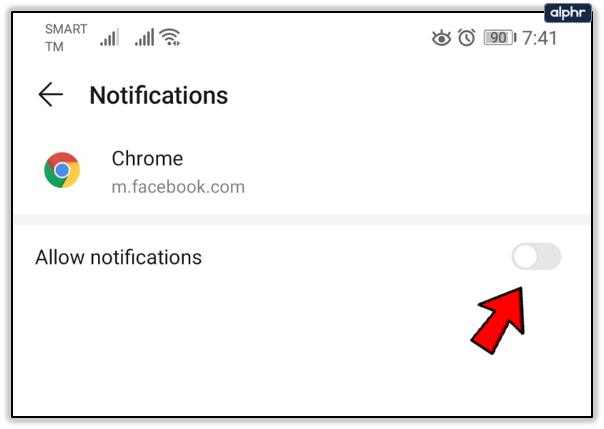
Ако не виждате опциите за блокиране и разрешаване, този конкретен сайт не може да изпраща известия.
Деактивиране на известията в Chrome на Chromebook
Chromebook, Google Pixel и всички други устройства с Chrome OS имат Chrome инсталиран като уеб браузър по подразбиране. Някои потребители инсталират други браузъри, но Chrome все още е доминиращ.
Подобно на много други платформи, можете също да изключите известията от Chrome на своя Chromebook. Можете да избирате между деактивирането им напълно и блокирането на определени сайтове. Следвайте тези стъпки, за да се отървете от известията:
- Стартирайте Chrome на лаптопа си с Chromebook.
- Кликнете върху | Повече ▼ икона (три вертикални точки) вдясно от адресната лента.
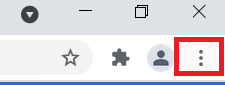
- След това отидете на Настройки раздел от менюто.
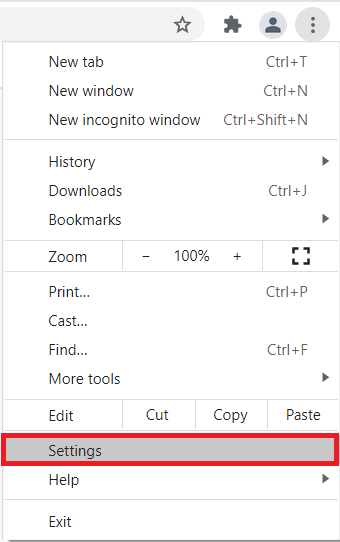
- Отидете на Поверителност и сигурност раздел.
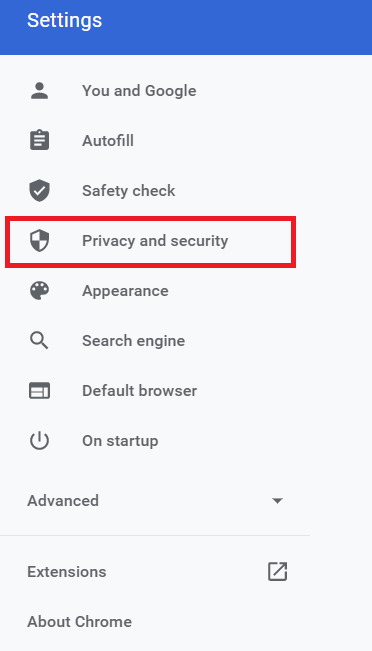
- Кликнете върху Настройки на сайта раздел.
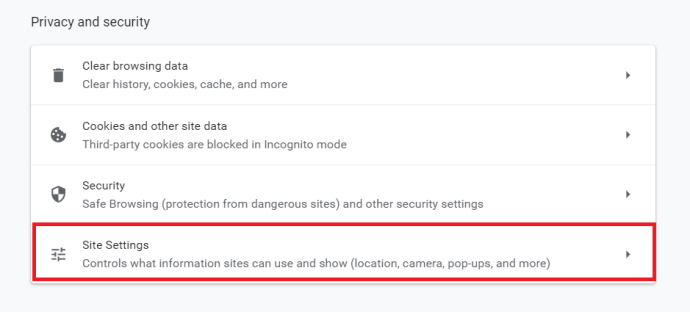
- Когато Настройки на сайта се отваря раздел, трябва да изберете Известия.
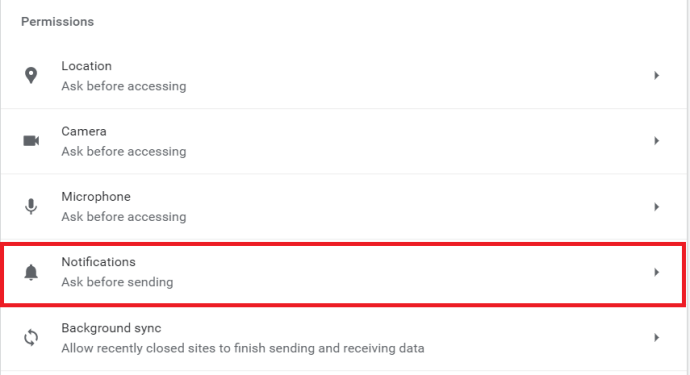
- Кликнете върху плъзгача до Изпращане, преди да изпратите, за да изключите всички известия. Ако искате да блокирате определен сайт, трябва да кликнете върху Добавяне бутон до заглавието Блокиране. Напишете името на сайта в текстовото поле и кликнете върху Добавяне бутон.
Деактивиране на известията в Chrome на компютър
Chrome е най -популярният уеб браузър на настолни и преносими компютри с операционни системи Windows. Въпреки това, той все още е далеч зад Safari на платформата Mac. Ако искате да деактивирате известията от Chrome на компютър, следвайте стъпките по -долу. Те работят на Windows, Linux и macOS.
- Стартирайте Chrome на вашия настолен компютър или лаптоп.
- Кликнете върху | Повече ▼ икона вдясно от иконата на вашия профил, нейната икона е три вертикални точки.
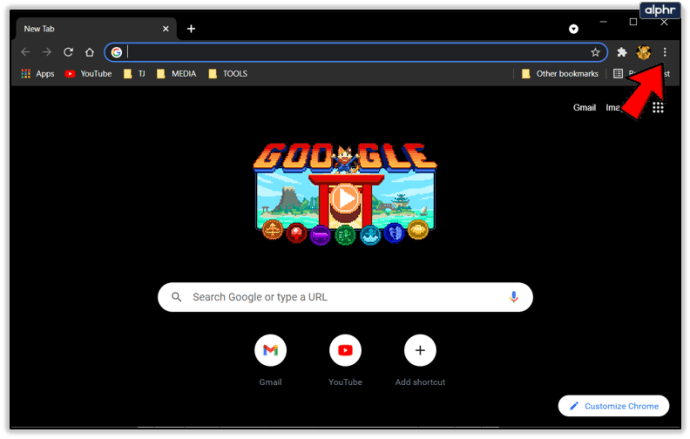
- След това кликнете върху Настройки опция в падащото меню.
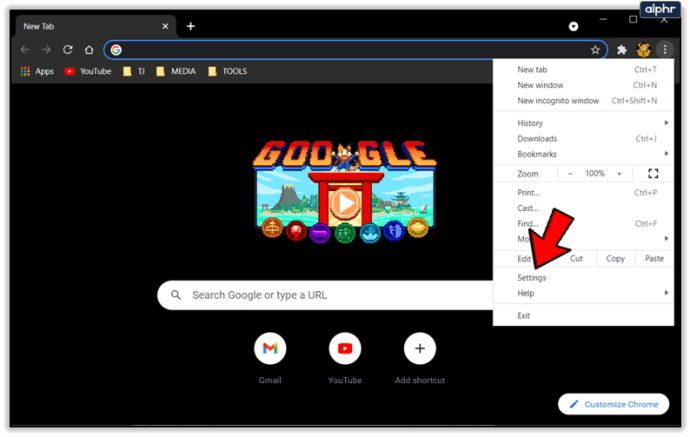
- Сега или превъртете надолу страницата и намерете Поверителност и сигурност раздел или щракнете върху него в менюто в лявата част на екрана.
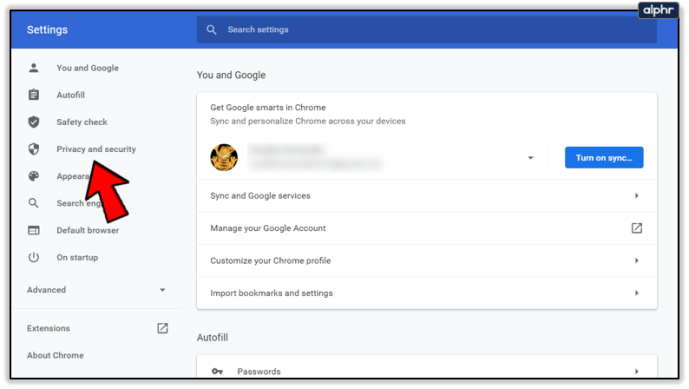
- След това трябва да кликнете върху Настройки на сайта опция в него.
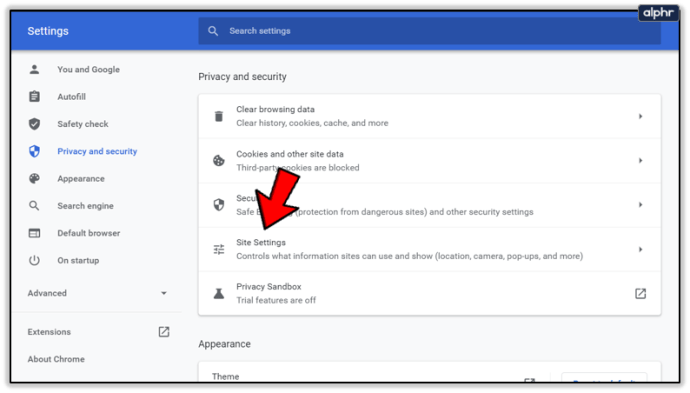
- След това кликнете върху Известия.

- За да блокирате всички известия с един замах, трябва да изберете Не позволявайте на сайтовете да изпращат известия.
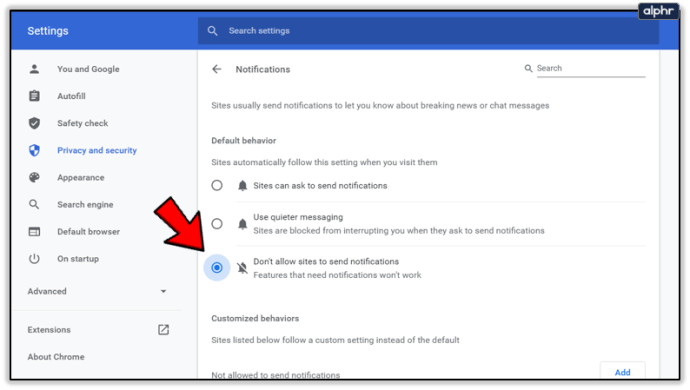
Ако искате да изключите известията за отделни сайтове, трябва да кликнете върху Добавяне бутон до Блокиране. Въведете името на сайта, който искате да блокирате, и кликнете върху бутона Добавяне.
Деактивиране на известията в Chrome на Mac
Можете също да деактивирате известията от Chrome на вашия Mac чрез Центъра за известия. Ето как да го направите:
- Щракнете върху иконата на звънец и стартирайте Центъра за известия на вашия Mac.
- Кликнете върху иконата Настройки (малко зъбче).
- Премахнете отметките от квадратчетата до сайтове и услуги, от които не искате да получавате известия.
Трябва да имате предвид, че Chrome ще продължи да ви уведомява, когато инсталирате нови добавки или приложения. За максимални резултати комбинирайте този метод с този в секцията Компютър в статията.
iOS
Chrome е популярен уеб браузър на платформата iOS, но Safari все още управлява върховно. Версията на браузъра за iOS предлага малко ограничен набор от опции и възможности, отколкото неговите настолни и Android колеги. Освен всичко друго, Chrome за iOS не може да ви показва известия.
Hasta La Vista, Notification Baby!
Колкото и да е подканено, когато сайт или услуга иска да започне да ви изпраща известия, понякога известията могат да станат преобладаващи. Изключването им напълно или частично е пътят.
Какви са причините да изключите известията в Chrome? Бихте ли ги деактивирали напълно или само за определени сайтове и услуги? Натиснете секцията за коментари по -долу и ни дайте своите два цента по въпроса.